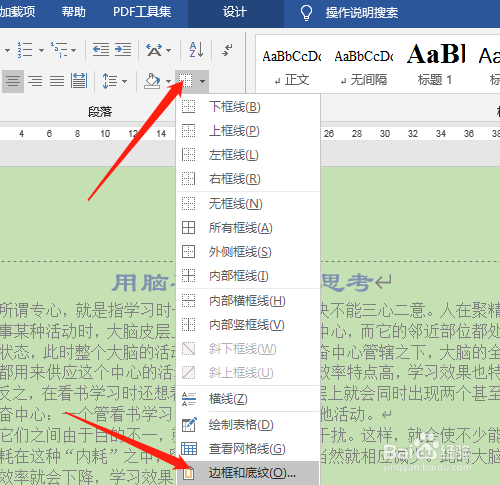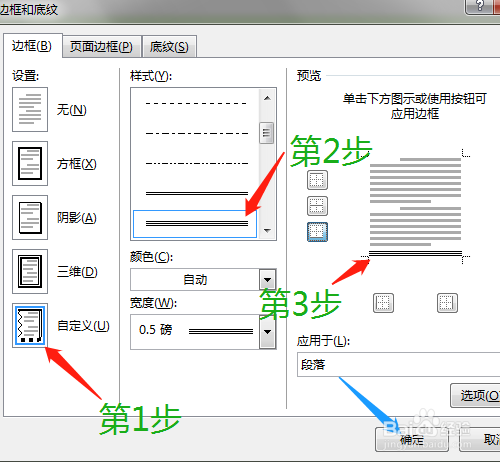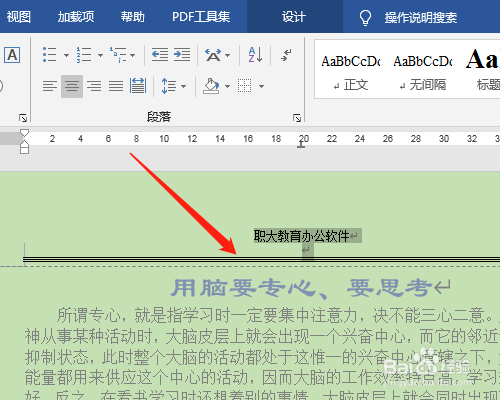1、双击或右击打开桌面上的Word2016软件。
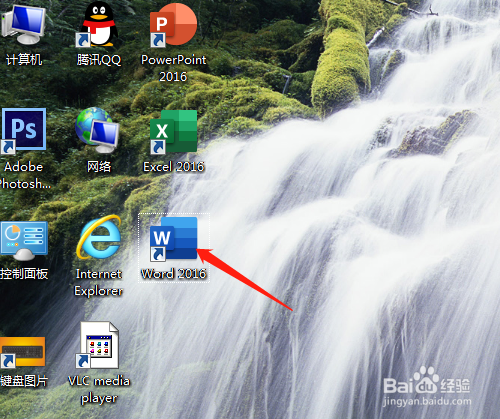
2、文档中输入文字资料,插入设置页眉页脚,页眉处默认有横线。

3、在页眉处双击或右击进入编辑状态。
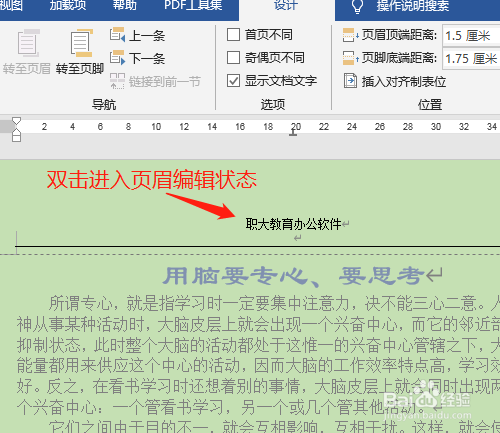
4、选定文字和段落标记,单击开始菜单。


5、单击“边框”图标,下拉选项中单击“无框线”,页眉文字下方取消了框线。
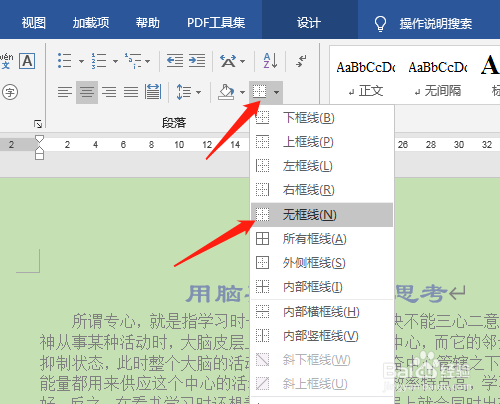

6、选定文字和段落标记,单击"边框”图标,下拉选项中单击“边框和底纹"。对话框中单击自定义,样式,预览下方单击显示样式线,确定。页眉文字下方显示选定框线样式。
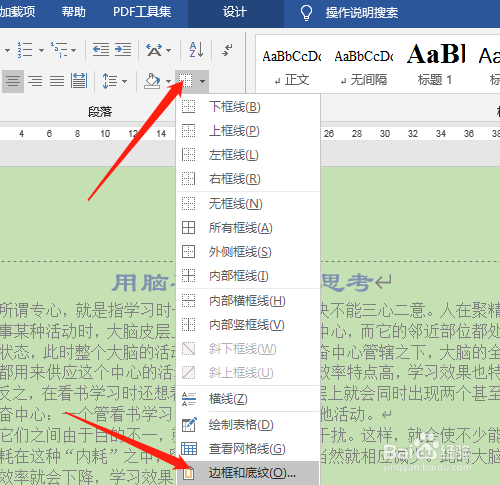
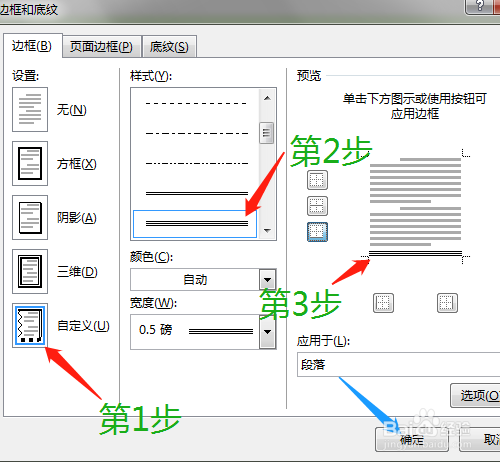
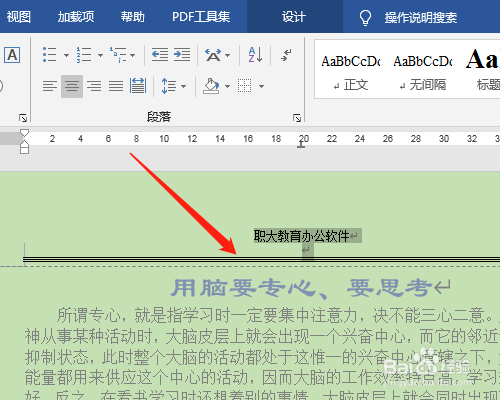
时间:2024-10-24 02:21:35
1、双击或右击打开桌面上的Word2016软件。
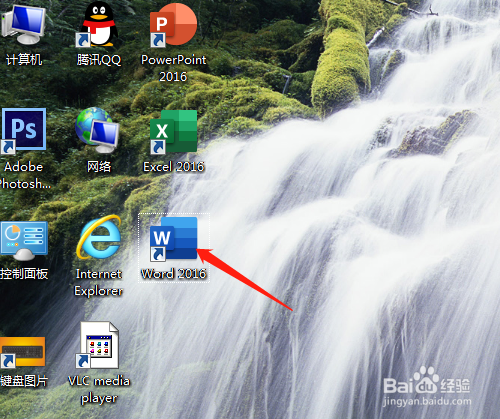
2、文档中输入文字资料,插入设置页眉页脚,页眉处默认有横线。

3、在页眉处双击或右击进入编辑状态。
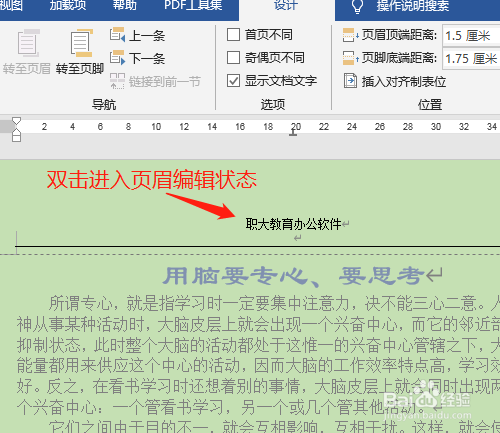
4、选定文字和段落标记,单击开始菜单。


5、单击“边框”图标,下拉选项中单击“无框线”,页眉文字下方取消了框线。
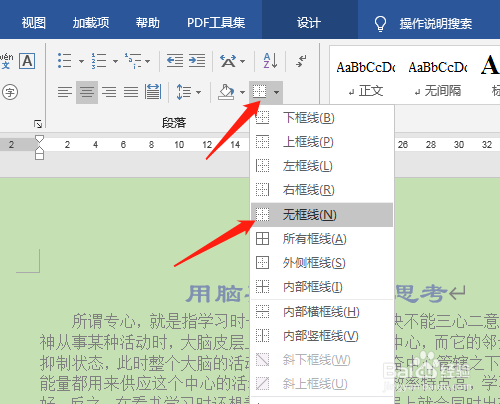

6、选定文字和段落标记,单击"边框”图标,下拉选项中单击“边框和底纹"。对话框中单击自定义,样式,预览下方单击显示样式线,确定。页眉文字下方显示选定框线样式。